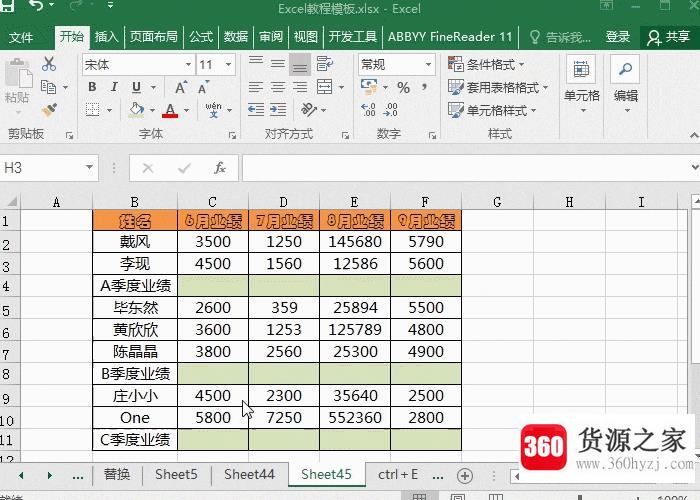怎么在word中删掉中间某一页的页眉和页码
关注:56 发布时间:2021-06-28 21:01:14
导语本文整理了怎么在word中删掉中间某一页的页眉和页码经验知识,帮助您全面了解,小白也能成为高手,跟随小编一起来看一看吧!
使用word 2016编辑文档时,会遇到各种问题,比如删除中间一页的页眉和页码。那么怎么做呢?下面的小系列会和大家分享具体的步骤和方法。
需要准备的物品
word 2016文字处理软件
详细介绍方法/步骤
启动word 2016文字处理应用软件,界面右侧新建空白文档,如图。
根据学院教务部教材创建文档。。在本例中,在准备课程讲义进行审批时,需要根据格式删除文档第三页的页眉和页码。
如图所示,单击文档第3页的文本部分。向下箭头图标"布局页面设置分隔符",弹出下拉列表选择"连续"项。
单击文档第4页的文本部分。。向下箭头图标"布局页面设置分隔符",弹出下拉列表选择"连续"项。
如图所示,双击文档第三页的标题部分。选择“设计导航”功能区,“链接到上一个标题”图标。
双击文档第四页的页眉,如图。选择“设计导航”功能区,“链接到上一个标题”图标。
如图所示,双击文档第三页的标题部分。选择页眉和页码,按键盘delete键删除。
完成删除word文档中间某页的页眉和页码,如图。这个例子到此结束,希望对大家有所帮助。
上一篇:电脑出现乱码怎么回事
下一篇:怎么设置电脑定时关机时间
猜你喜欢
热门电脑经验
-
8873位用户关注
-
7028位用户关注
-
3852位用户关注
-
3016位用户关注
-
2931位用户关注
-
2688位用户关注